 |
 |
HOME > 호스팅 > 아사프로2.0 > 회원관리 > 회원목록 |
|
|
|
| 1. 회원목록 |
| (1) 회원목록 페이지에서는 현재 회원으로 가입된 전체 목록을 볼 수 있습니다. |
| (2) 목록은 가입일시, 성명, 아이디, 등록번호, 회원종류, 국적 등을 출력합니다. |
| (3) 등록번호의 경우 주민등록번호 또는 사업자등록번호 등을 말합니다. |
| (4) 등록번호는 암호화를 하여 출력하는 방식과 모두 출력하는 방식이 있습니다. 이것은 기본환경설정에서 옵션 값을 지정할 수 있습니다. |
| (5) 목록의 우측에 있는 “관리”를 클릭하면 해당 회원의 상세정보 페이지로 이동합니다. |
| (6) 목록의 체크박스에 체크를 한 후 “회원탈퇴” 버튼을 클릭하면 해당 회원을 탈퇴시킵니다. |
| (7) 목록의 체크박스에 체크를 한 후 “회원중지” 버튼을 클릭하면 해당 회원을 중지시킵니다. |
| (8) 중지된 회원은 로그인을 할 수 없습니다. 중지된 회원은 회원중지목록에서 다시 복원을 할 수 있습니다. |
| (9) 목록의 체크박스에 체크를 한 후 “회원탈퇴” 버튼을 클릭하면 해당 회원을 탈퇴시킵니다. |
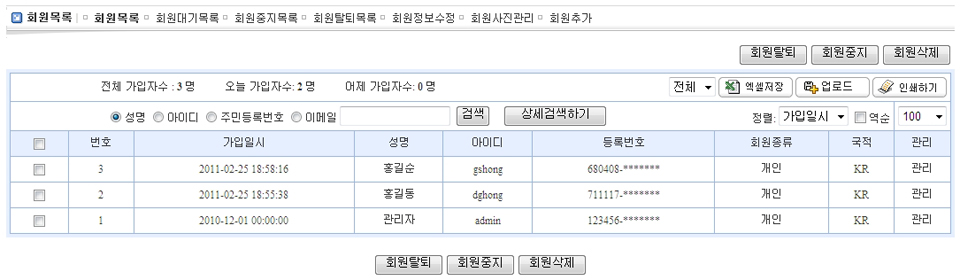 |
| 2. 회원대기목록 |
| (1) 회원대기목록 페이지에서는 관리자의 승인을 대기 중인 목록을 볼 수 있습니다. |
| (2) 대기상태의 회원은 로그인을 할 수 없습니다. |
| (3) 목록의 체크박스에 체크를 한 후 “회원승인” 버튼을 클릭하면 해당 회원은 회원으로 승인이 되며, 로그인을 할 수 있습니다. “회원삭제” 버튼을 클릭하면 해당 목록을 삭제합니다. |
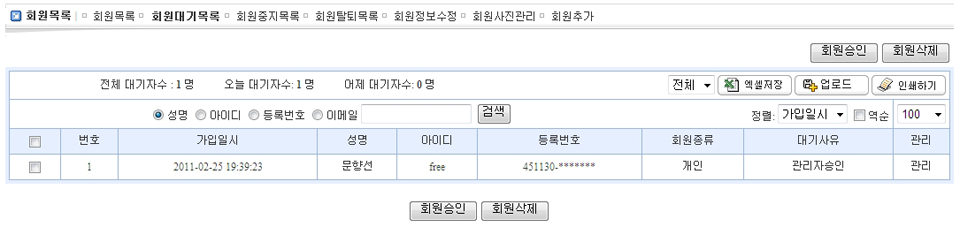 |
| 3. 회원중지목록 |
| (1) 회원중지목록 페이지에서는 현재 회원의 상태가 중지된 회원의 목록을 볼 수 있습니다. |
| (2) 중지된 회원은 로그인을 할 수 없습니다. |
| (3) 목록의 체크박스에 체크를 한 후 “회원복원” 버튼을 클릭하면 해당 회원을 다시 진행상태로 바꿉니다. 복원된 회원은 로그인이 가능합니다. |
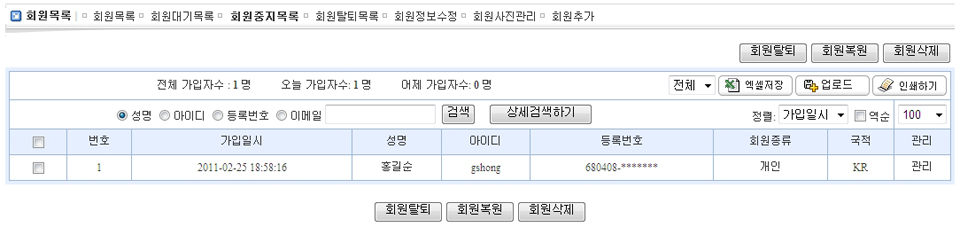 |
| 4. 회원탈퇴목록 |
| (1) 회원탈퇴목록 페이지에서는 탈퇴한 회원의 목록을 볼 수 있습니다. |
| (2) 탈퇴한 회원은 로그인을 할 수 없습니다. |
| (3) 목록의 체크박스에 체크를 한 후 “회원복원” 버튼을 클릭하면 해당 회원을 다시 진행상태로 바꿉니다. 복원된 회원은 로그인이 가능합니다. |
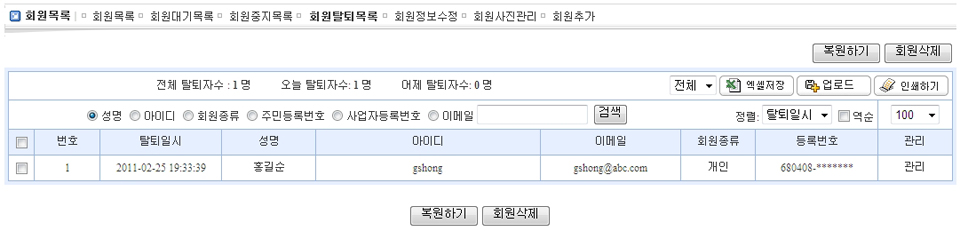 |
| 5. 회원정보수정 |
| (1) 회원정보수정 페이지에서는 회원의 정보를 수정할 수 있습니다. |
| (2) 페이지의 우측 상단에 있는 “저장하기”, “회원중지”, “회원복원”, “회원삭제”, “회원탈퇴” 버튼을 클릭하면 현재 출력된 회원을 클릭한 버튼의 기능에 따라 적용합니다. |
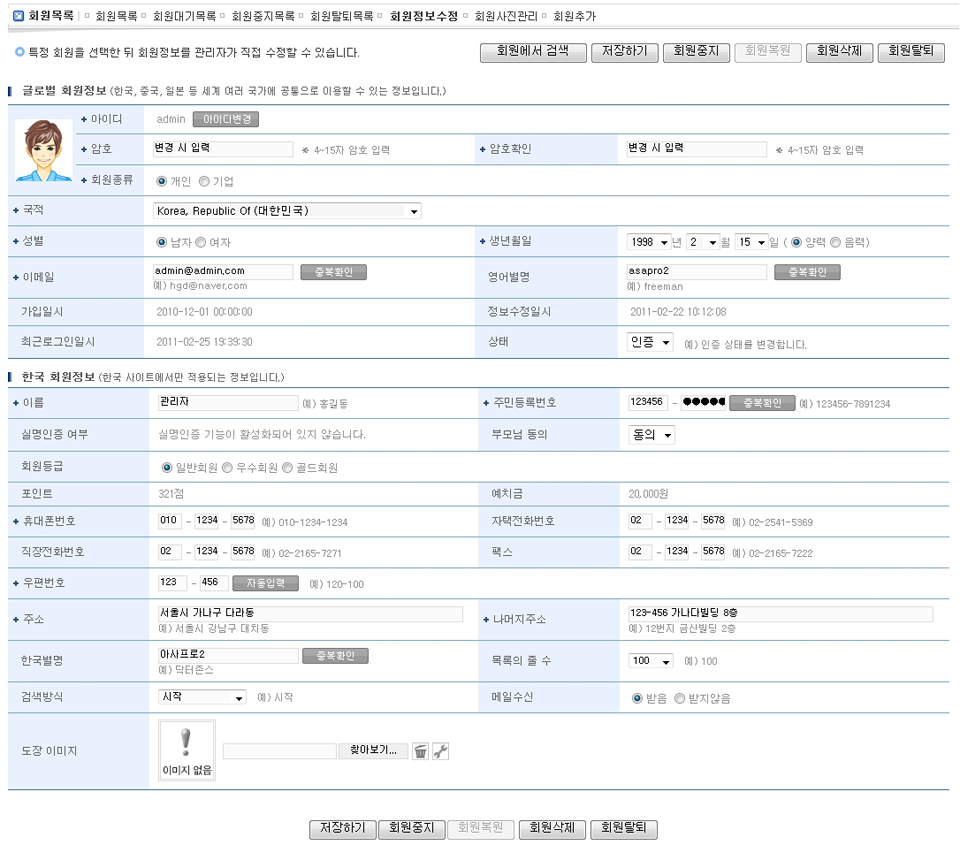 |
| 6. 회원사진관리 |
| (1) 회원사진관리 페이지에서는 관리자가 특정 회원의 사진을 수정할 수 있습니다. 물론 회원은 로그인 후 내정보 페이지에서 자신의 사진을 직접 사진을 수정할 수 있습니다. |
| (2) 기본사진은 아사프로2.0에서 기본적으로 제공하는 사진입니다. 사용자정의 사진은 회원이 직접 등록하는 사진입니다. |
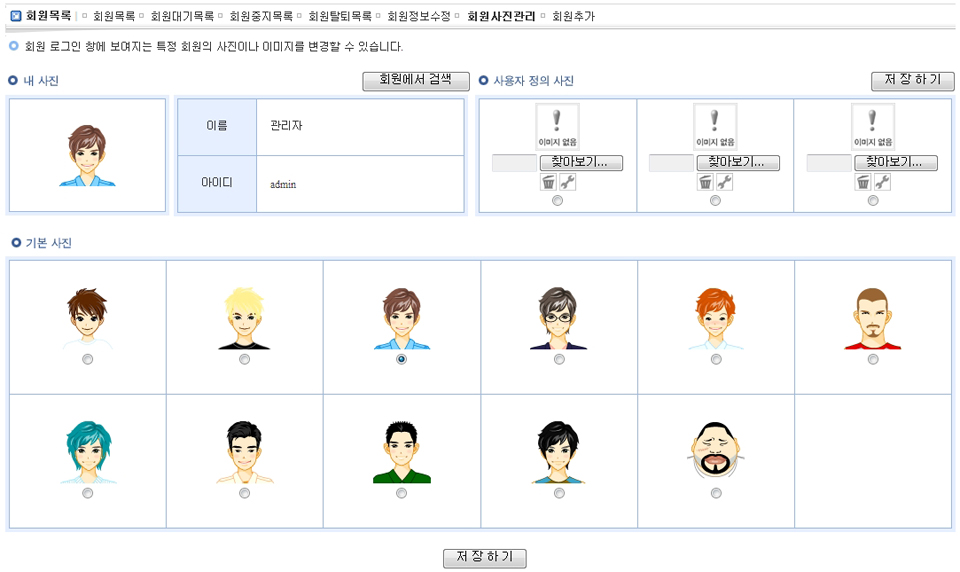 |
| 7. 회원추가 |
| (1) 회원추가 페이지에서는 관리자가 회원가입을 대행할 수 있습니다. 사용자 페이지의 회원가입과 동일한 가입폼이 출력되며, 해당하는 내용을 입력하면 회원가입이 완료됩니다. |
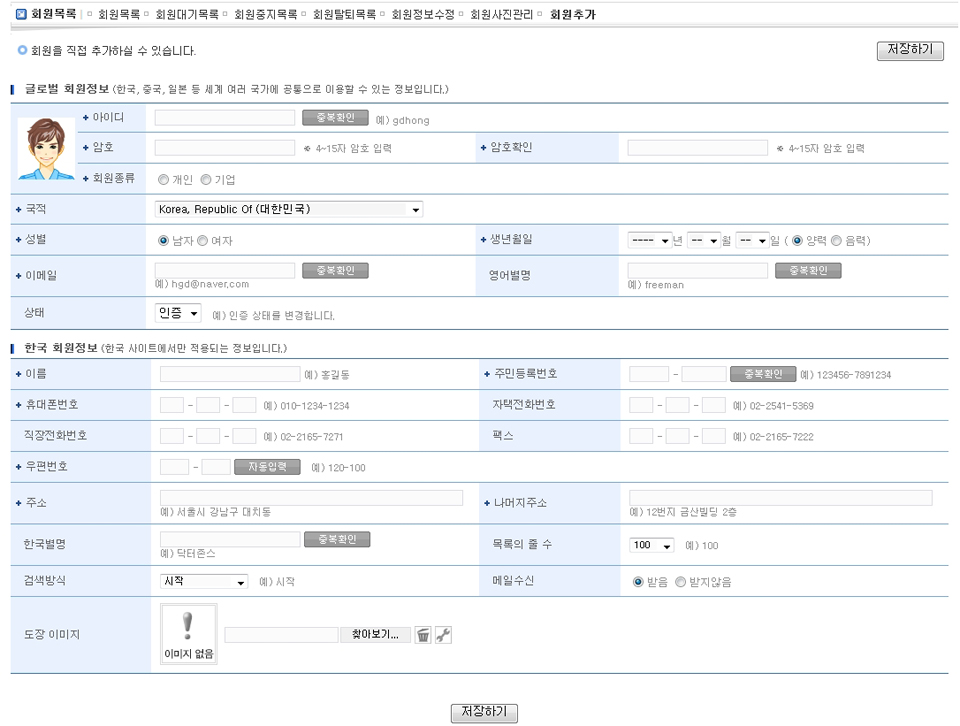 |



